Filmide ja muusika kirjutamine Nero abil

- 2319
- 657
- Mrs. Willis Schoen
Iga arvutikasutaja - see tähendab tänapäeval peaaegu iga inimene - vähemalt kord silmitsi vajadusega plaadi salvestada. Kõige sagedamini peate lindistama mõned suured objektid, mida soovite oma koduarhiivis salvestada, näiteks hea kvaliteediga filmid ja muusikalised albumid. Mõelgem välja, kuidas ketta Nero muusika või filmi kaudu salvestada.

Nero Burning ROM kaudu salvestatakse CD -l muusika või video ilma probleemideta.
Nero Burning ROM - lihtne ja mugav programm mis tahes arvuti ketaste salvestamiseks. CD või DVD saamiseks huvitavast filmist või muust kasulikku teavet tühjast tühjast tühjast tühjast tühjast tühjast tühjast tühjast tühjast toorikust peate võtma vaid paar sammu. Me viime läbi samm -test -juhised ja saame teada, kuidas Nerot kasutada.
Kuidas Neros kõhulahtisust salvestada?
CD -d on kahte tüüpi: heli CD ja MP3. Mõelge, kuidas muusikat Nero kaudu kettale salvestada, audio SD -vormingus.
- Sisestage plaadisse puhas tühi ja käivitage Nero põletav ROM.
- Programm pakub salvestatud teabe tüübi valimist: andmed, muusika jne. D. Valige vahekaart "Muusika" ja helisalvestuse tüüp.
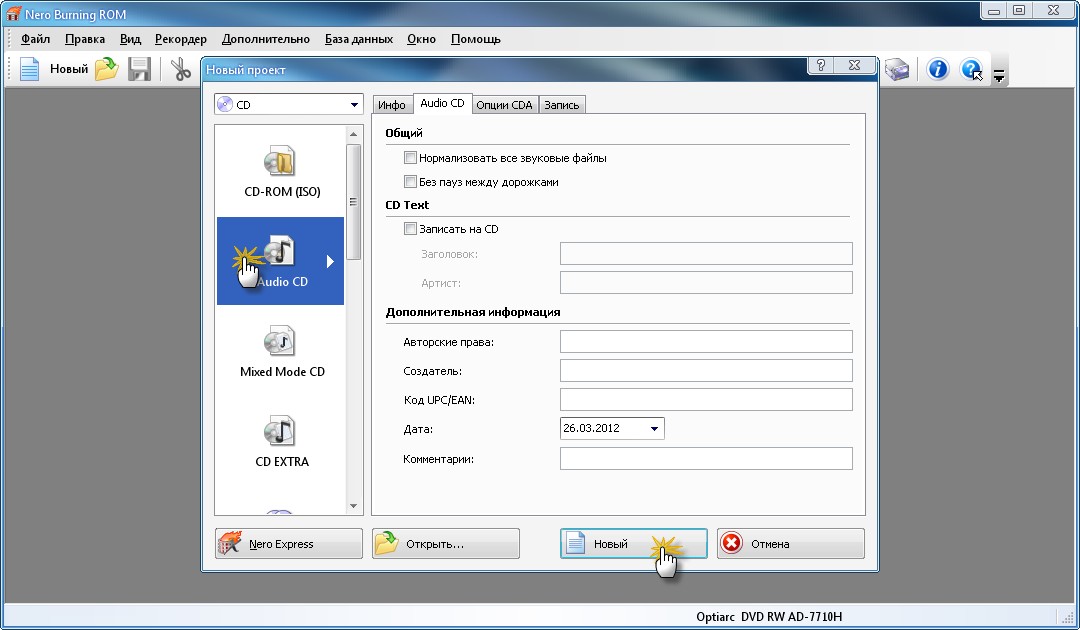
- Ilmub aken, kuhu tuleks lisada muusikalisi kompositsioone, mis salvestatakse. Klõpsake paremal asuvat nuppu "Lisa".
- Avaneb teie arvuti kaustade ja failide kuvatav aken. Toome esile soovitud kompositsioonid ja klõpsame nuppu "Lisa".
- Samal ajal veendume, et CD maht ei ületaks. Selle täius kajastub allosas spetsiaalses joonel. Kuna CD täitub muusikaga, muutub joonlaud roheliseks. Paremal küljel on punane piiraja kohe, kui roheline riba selle ületab, muutub selle värv punaseks. See tähendab, et meie CD on rahvarohke, mõni laul osutus üleliigseks - kustutame selle.
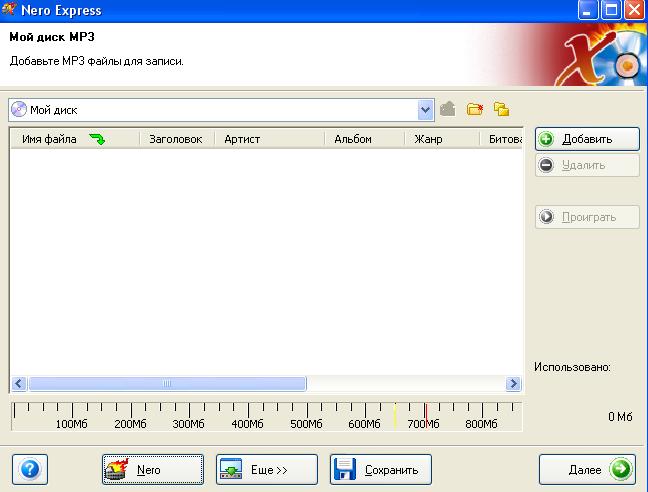
- Kui kasutatud ketas on täidetud, klõpsake nuppu "Järgmine". Programm kuvab lõpliku seadistuse aken, mille järel laul algab otse kettale. Soovi korral täitke rida nimega ja pange üksusesse „Luba lisamisfailid”.
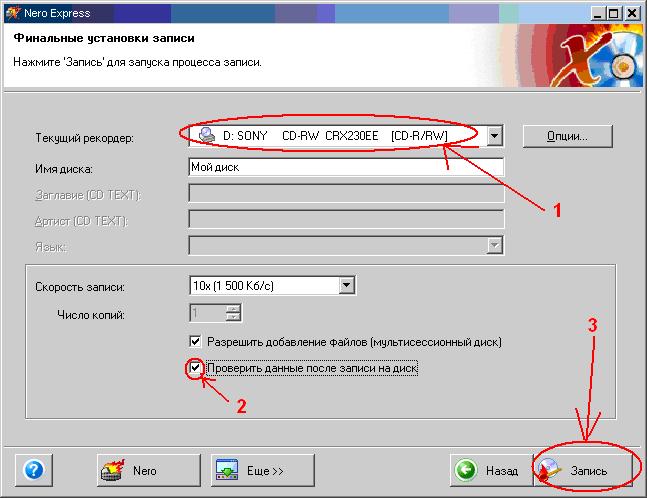
- Klõpsake paremas alanurgas oleval nupul "Salvestamine" ja oodake lõikamise lõppu, seejärel klõpsake nuppu OK ja nuppu "Järgmine".
- Sulgege Nero ja võtke plaadist välja salvestatud CD.
Kuidas salvestada ketast MP3 -vormingus Nero kaudu?
Liigume nüüd järgmise treeningu etapi juurde - saame teada, kuidas muusikat Nero kaudu kettaks lõigata, kasutades MP3 -failivormingut. Mp3 on heli salvestamise kõige populaarsem vorming. Seda kasutades saate heli -CD -ga võrreldes kümme korda rohkem kompositsioone salvestada ja kuulamisel ei kannata helikvaliteeti üldse.
- Kontrollime, kas draivis on tühi tühi ja käivitame Nero.
- Valige programmi välja pakutud suvanditest ja kettaandmete CD -i tüübist üksust "andmed".

- Kordame kõiki punkte, mida kasutati heli diabeedi vormingus, ja nautida muusikat!
Pärast selle taskukohase ja arusaadava samm -test -juhiste lugemist saate muusikat Nero kaudu kettale hõlpsalt salvestada. Kuid filmide vaatamiseks soovitame kasutada mitte CD -sid, vaid DVD -sid. Me lugesime edasi!
Kuidas salvestada DVD-ketta Neros?
DVD võimaldab teil säilitada märkimisväärselt suuremat teavet kui tavaline diabeet. DVD -l saate helifaile ja videoid salvestada. Mõelge, kuidas Nero abil filmi kettale kirjutada.
1 meetod
Tähelepanu. Sobib neile, kes plaanivad DVD -mängija salvestatud filmi vaadata.- Panime plaadile puhta tooriku ja käivitame Nero Burning ROM.
- Kontrollime, kas salvestusfailid on vormingus ".VOB "või DVD-Video. Kui vorming on erinev, konverteerime need veebimuunduri abil, mis asuvad hõlpsalt otsingumootori kaudu.
- Avatud aknast leiame menüü, valime DVD, seejärel DVD-Video.
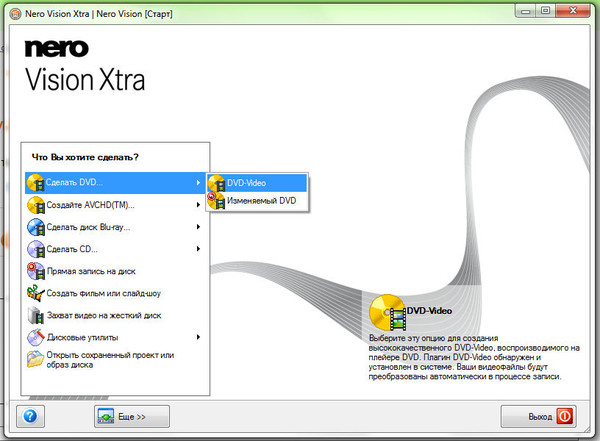
- Aken avaneb erinevate parameetrite ja vahekaartidega ülaosas. Avage vahekaart "Record" - meid huvitab ainult see. Kontrollime, kas pealkirja all "Action" on kontroll.
- Valige salvestuskiirus. Optimaalne kiirus on 8x, koos vigade korral on minimaalne viga.
- Vajutage nuppu "Uus". Akna avamine oma arvuti failide ja kaustadega. Valige vajalikud failid ja lohistage need Nerosse, veenduge, et nad satuvad kausta "Video_ts". Kui nad leiavad end kausta "Audio_ts", ei saa DVD -mängija neid lugeda. Ja järgige ka akna allosas olevat joonlaua - see peaks olema roheline; See tähendab, et film asetatakse DVD -le täielikult.
- Vajutage nuppu "Salvestus" ja oodake tulemusi.
2 meetod
Tähelepanu. Sobib kogu teabe DVD-ketta salvestamiseks.- Sisestage tühi tühi, käivitage Nero.
- Aken avaneb, milles peaksite valima paremal DVD, ja seejärel DVD-ROM (ISO) või DVD-ROM (UDF). Teist vormingut on soovitatav failide suurus üle 2 GB.
- Klõpsame ülemisel vahekaardil "Multisessia" ja sõltuvalt sellest, kas tahame siin midagi muud lõpule viia, märgime ühe punkti: "Käivitage mitmetasandiline ketas" või "ilma mitmetasandilise "ta". Filmi salvestamisel soovitame eset märgistada.
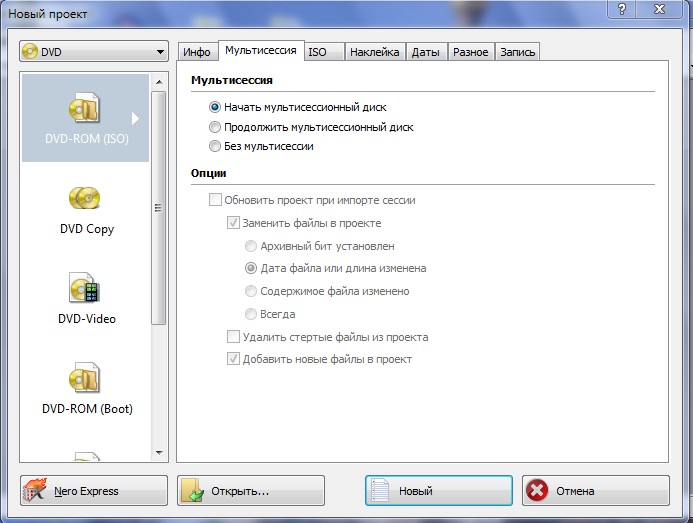
- Vahekaardil "Tag" saate sisestada filmi nime.
- Klõpsake vahekaardil "Salvestus", kus seadsime optimaalse kiiruse 8x.
- Vajutage nuppu "Uus" ja vaadake akent, milles kaustad ja arvutifailid kuvatakse. Valige meie puhul vajalikud failid - filmid ja lohistage need Nerosse. Me hoolitseme selle eest, et roheline joonlaud ei lähe punaselt välismaale, vastasel juhul ei salvestata filmi.
- Klõpsake akna allosas oleval "salvestus" ja oodake, kuni põletamine lõppeb.
Neid juhiseid lugedes võiksite veenduda, kui mugav on Nero programm ringluses ja kui lihtne on selle abiga ketast salvestada. Nüüd teate, kuidas kasutada Nero Burning ROM -i ja erinevate vormingute plaadi kettaid: heli CD, MP3 ja DVD. Oleme väga õnnelikud, kui jagate kommentaari oma kogemusi selle programmiga töötamisel!
- « Nero paigaldamine ja eemaldamine
- Pildi ja selle salvestamise loomine kettale ja välkmälu läbi Nero »

